學到新資視了 - Highcharts / Vue 建立圖表
經過連續五天的實作練習,相信大家應該對於製作 Highcharts 圖表暸若指掌了,不過現在使用前端框架已是網頁開發的主流,Highcharts 是否有因應的方案呢?答案是有的,無論是 Angular、React 還是 Vue,都有對應的套件可以使用,不過本系列會以 Vue 的版本來介紹,若是其他框架的使用者,可以到 官方Github 去找找對應的套件。
VisUalizE
其實在 Vue 裡使用 Highcharts 是件非常容易的事,下面我們就一步步從零開始,使用 Vue CLI 工具來達成資料視覺化。
1.安裝 Vue CLI
如果你還未安裝 Vue CLI,那請先打開終端機/命令提示字元並輸入以下指令,將 Vue CLI 工具安裝在全域環境中。
請先安裝 Node.js 才能使用
npm指令。
npm install -g @vue-cli
2.建立專案
全域安裝 Vue CLI 後就可以在終端機/命令提示字元中使用 vue 指令了,先用以下指令來創建一個新的專案。指令輸入完後,系統會詢問你要使用何種設定,這次系列文章使用 default 即可,若是有使用過的話也可以按你自己的習慣設定。
vue create vue-highchart
3.安裝套件
專案建立完成後,先移動到專案資料夾,並依序安裝 Highcharts 和 Highcharts-Vue,分別是主程式以及 Vue 的擴充。
cd vue-highcharts
npm install highcharts
npm install highcharts-vue
等待安裝完畢後,我們要打開 src 資料夾下的 main.js,增加下面這幾行程式碼來啟動套件。
import Vue from 'vue';
import HighchartsVue from 'highcharts-vue';
Vue.use(HighchartsVue);
4.新增元件
那此時前置作業都完成了,接者就可以在 src/components 底下新增 Chart.vue 元件,名稱你可以自行調整,檔案內容如下:
<template>
<highcharts :options="chartOptions"></highcharts>
</template>
<script>
export default {
data() {
return {
chartOptions: {
chart: { type: "column" },
title: { text: "公司員工年齡分佈" },
xAxis: {
categories: [
"18-24歲",
"25-29歲",
"30-34歲",
"35-39歲",
"40-44歲",
"45-49歲",
"50-54歲",
"55歲+"
]
},
yAxis: {
title: { text: "人數" }
},
series: [{
name: "XX公司員工",
data: [12, 18, 22, 25, 32, 35, 26, 18]
}]
}
};
}
};
</script>
其中 <highcharts> 就是 Highcharts-Vue 註冊的全域元件,而 :options 這個 Prop 要傳入的就是 options 物件,所以你會看到 chartOptions 其實就是我們已經寫了二十幾天的圖表設定。
5.掛載元件
元件完成後就,我們打開 App.vue,然後將內容改成下面這樣,將剛剛寫好的元件掛載進來,取代原本的 HelloWorld.vue。
<template>
<div id="app">
<chart />
</div>
</template>
<script>
import chart from "./components/Chart.vue"
export default {
name: 'App',
components: {
chart
}
}
</script>
6.執行APP
最後只要在專案資料夾底下執行指令就可以看到圖表囉!
npm run serve
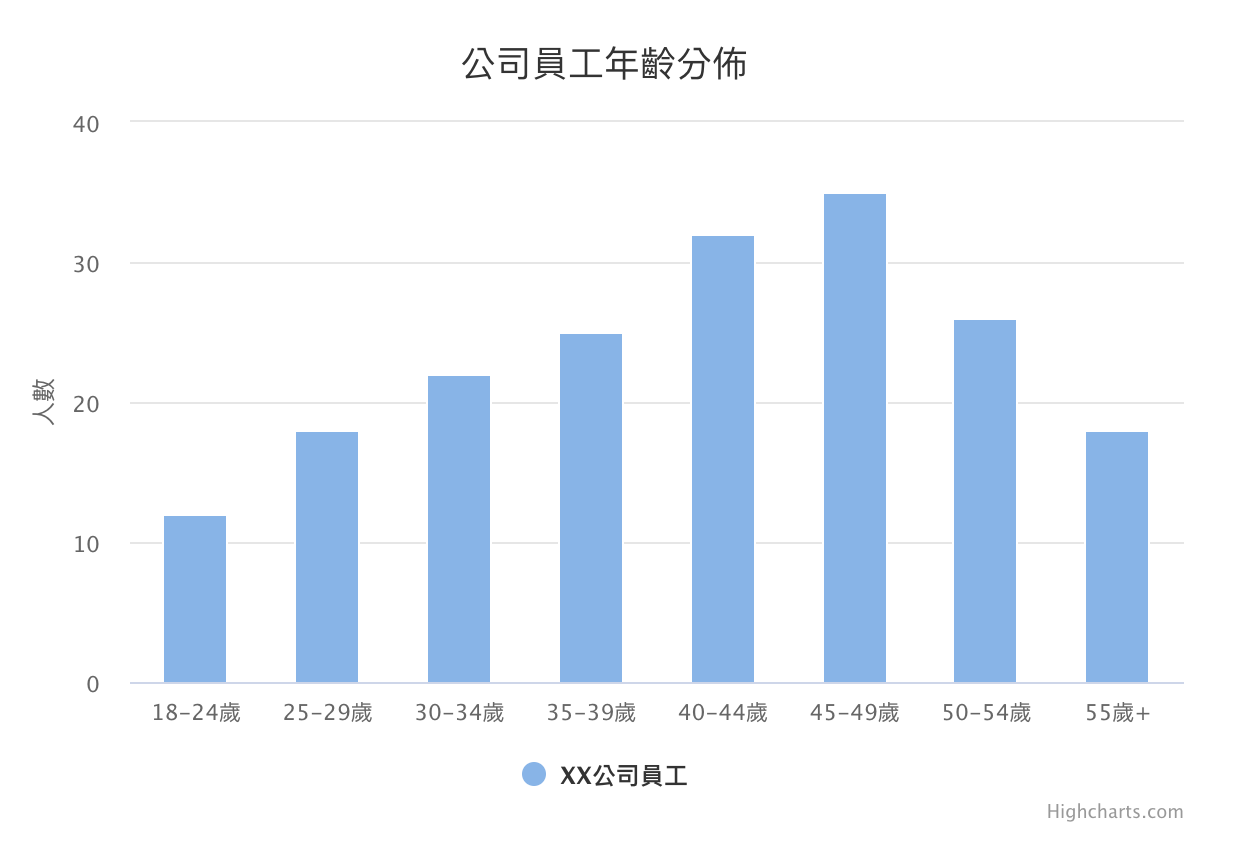
今天我們成功使用 Vue CLI 配合 Highcharts 的套件來完成圖表的繪製,不過目前還沒有真正發揮 Vue 的優勢,所以明天還要繼續了解如何透過 Vue 的資料雙向綁定來動態更新圖表資料或設定。
- 此篇文章為「iT邦幫忙鐵人賽」參賽文章,同步發表於 iT邦幫忙 -
